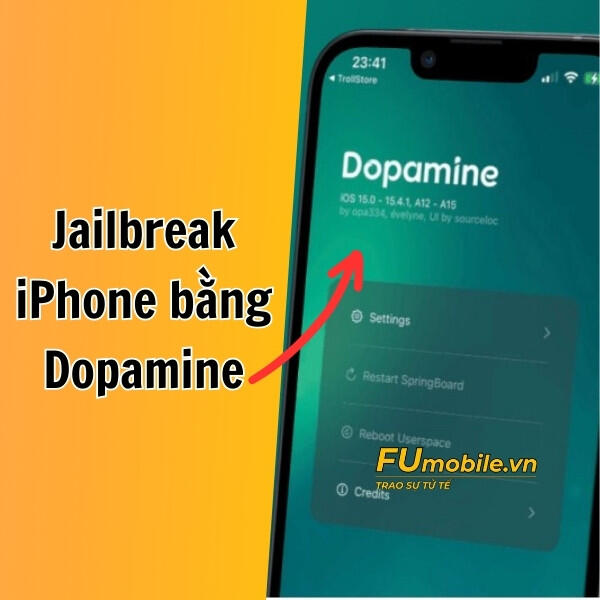Hướng dẫn xóa Jailbreak unc0ver nhanh chóng trên iPhone
Xem ngay hướng dẫn xóa Jailbreak unc0ver trên iPhone chi tiết, an toàn để khôi phục thiết bị về trạng thái gốc, đảm bảo an toàn và ổn định. FUmobile cung cấp hướng dẫn chi tiết, dễ thực hiện, giúp bạn xóa Unc0ver jailbreak mà không mất dữ liệu hoặc gặp lỗi. Bài viết này sẽ chỉ bạn từng bước thực hiện, kèm mẹo tối ưu để bảo vệ iPhone của bạn.
Mục lục
Lý do người dùng nên xóa unc0ver Jailbreak
Một số lý do mà người dùng cần xóa unc0ver Jailbreak:
- Khôi phục bảo hành Apple cho iPhone.
- Tăng cường bảo mật, tránh nguy cơ từ ứng dụng không rõ nguồn gốc.
- Cải thiện hiệu suất và tuổi thọ pin iPhone.
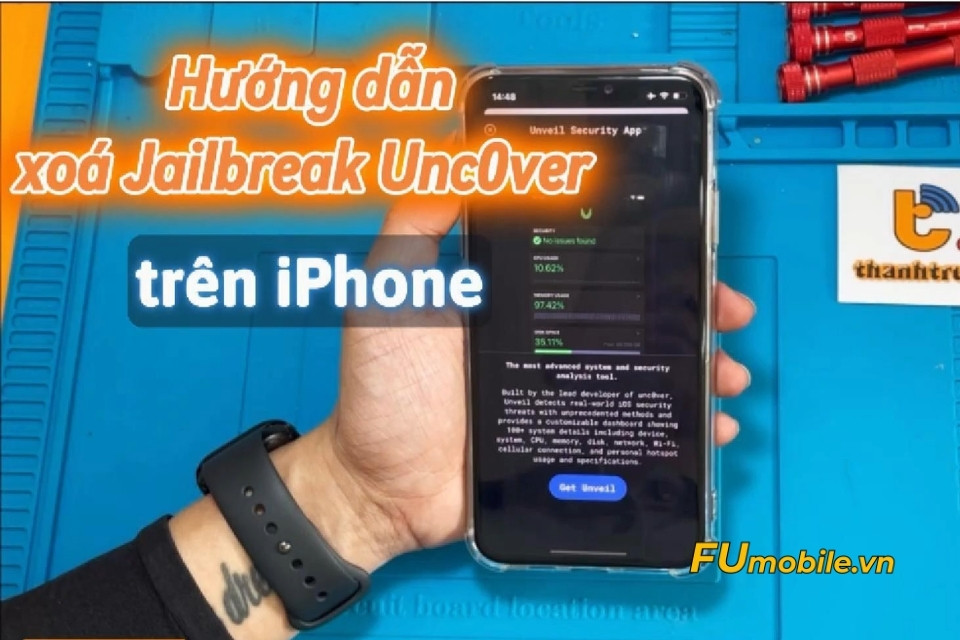
Người dùng cần chuẩn bị gì trước khi xóa Jailbreak unc0ver?
Để xóa Unc0ver an toàn, bạn cần chuẩn bị kỹ lưỡng để tránh mất dữ liệu hoặc lỗi trong quá trình thực hiện. FUmobile khuyến nghị thực hiện các bước sau trước khi bắt đầu:
- Sao lưu dữ liệu iPhone: Sử dụng iCloud hoặc iTunes để sao lưu ảnh, tin nhắn, danh bạ, và dữ liệu quan trọng. Điều này đảm bảo bạn có thể khôi phục dữ liệu nếu có sự cố.
- Kiểm tra mức pin: Đảm bảo iPhone có ít nhất 50% pin hoặc cắm sạc trong suốt quá trình để tránh gián đoạn.
- Kết nối Wi-Fi ổn định: Một số bước yêu cầu tải dữ liệu, vì vậy hãy đảm bảo kết nối mạng ổn định.
- Tắt Find My iPhone: Vào Cài đặt > [Tên bạn] > Tìm > Tắt Tìm iPhone để tránh lỗi khi khôi phục.
Mẹo từ FUmobile: Lưu trữ dữ liệu quan trọng trên thiết bị khác (như máy tính hoặc ổ cứng) để tăng gấp đôi mức độ an toàn trước khi xóa jailbreak.
Hướng dẫn từng bước xóa Jailbreak unc0ver trên iPhone
FUmobile đã tối ưu quy trình xóa Unc0ver thành 4 bước đơn giản, phù hợp với cả người dùng phổ thông. Quy trình này được thử nghiệm trên các dòng iPhone chạy iOS 11 đến iOS 14.8.
Bước 1: Mở ứng dụng unc0ver trên iPhone
- Mở ứng dụng Unc0ver đã cài trên điện thoại iPhone (thường nằm trên màn hình chính hoặc trong thư mục ứng dụng).
- Kiểm tra phiên bản Unc0ver đang sử dụng (vào Cài đặt trong ứng dụng) để đảm bảo tương thích với quy trình xóa.
- Nếu Unc0ver không hiển thị, bạn có thể đã cài qua Cydia. Hãy tìm trong Cydia hoặc tải lại từ nguồn chính thức.
Bước 2: Kích hoạt chế độ restore rootfs
- Trong giao diện Unc0ver, tìm mục Restore RootFS (thường có màu xanh hoặc nằm trong tab Cài đặt).
- Kéo thanh gạt sang phải để bật chế độ này (hiển thị màu xanh khi kích hoạt).
- Nhấn Done để xác nhận. Chế độ Restore RootFS sẽ xóa tất cả dữ liệu jailbreak mà không ảnh hưởng đến dữ liệu cá nhân.
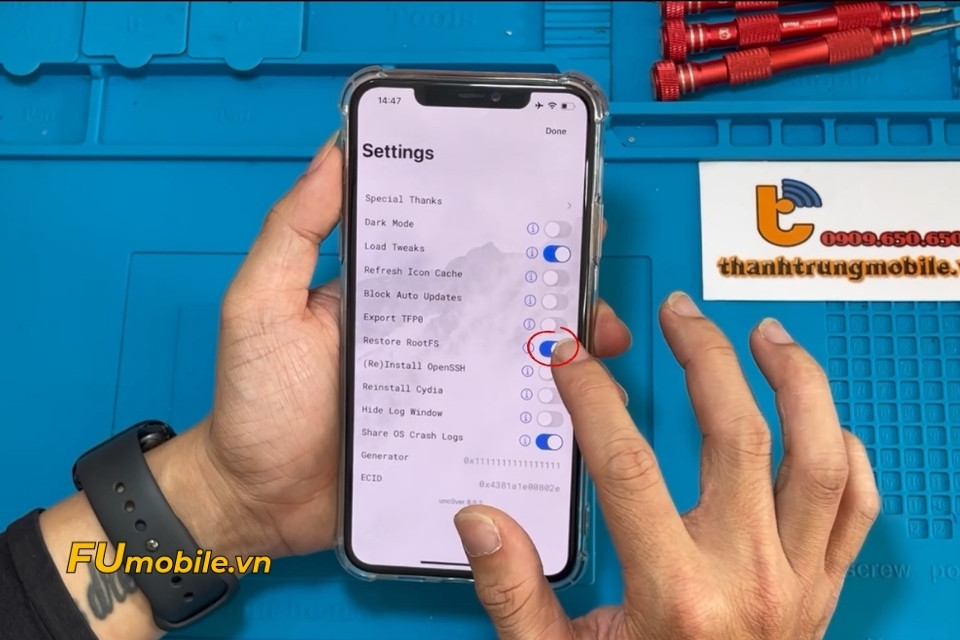
Lưu ý: Đảm bảo iPhone không bị gián đoạn (tắt nguồn hoặc mất mạng) trong bước này để tránh lỗi hệ thống.
Bước 3: Khôi phục hệ thống gốc
- Quay lại màn hình chính của Unc0ver, nhấn nút Restore RootFS (màu xanh).
- Quá trình khôi phục bắt đầu, có thể mất từ 5-15 phút tùy thuộc vào model iPhone và lượng dữ liệu jailbreak.
- iPhone sẽ khởi động lại tự động sau khi hoàn tất. Nếu không, hãy khởi động lại thủ công bằng cách giữ nút nguồn.
Bước 4: Kiểm tra và hoàn tất xóa Jailbreak unc0ver
- Sau khi khởi động lại, kiểm tra xem ứng dụng Unc0ver và Cydia đã biến mất khỏi iPhone chưa. Nếu vẫn còn, lặp lại bước 3.
- Vào Cài đặt > Cài đặt chung > Giới thiệu để kiểm tra phiên bản iOS. Đảm bảo không còn dấu hiệu của jailbreak (như ứng dụng lạ hoặc tùy chỉnh không rõ nguồn gốc).
- Một cách đơn giản để xóa Unc0ver khỏi iPhone là cập nhật thiết bị lên iOS mới nhất bằng cách vào Cài đặt > Cài đặt chung > Cập nhật phần mềm.
Ngoài ra nếu bạn cài đặt lại Jailbreak unc0ver bạn có thể tham khảo bài viết sau: Cách Jailbreak iPhone an toàn với unc0ver Jailbreak

Mẹo tối ưu iPhone sau khi xóa Jailbreak
Sau khi xóa Unc0ver, bạn nên thực hiện các bước sau để đảm bảo iPhone hoạt động mượt mà và an toàn:
- Cập nhật iOS: Kiểm tra và cài đặt bản iOS mới nhất để vá các lỗ hổng bảo mật.
- Xóa ứng dụng không cần thiết: Gỡ các ứng dụng hoặc tệp tải ngoài App Store để giải phóng bộ nhớ.
- Kích hoạt bảo mật: Bật xác thực hai yếu tố cho Apple ID và kiểm tra cài đặt quyền riêng tư.
- Theo dõi hiệu suất: Sử dụng ứng dụng như Battery Life để kiểm tra tình trạng pin và hiệu suất sau khi xóa jailbreak.
FUmobile khuyến nghị kiểm tra iPhone định kỳ tại các trung tâm sửa điện thoại uy tín để đảm bảo thiết bị luôn ở trạng thái tốt nhất.
Những lưu ý quan trọng khi xóa Jailbreak unc0ver
Dù quy trình xóa Unc0ver khá an toàn, bạn vẫn cần lưu ý một số vấn đề để tránh rủi ro:
- Không khôi phục iPhone qua iTunes nếu không cần thiết: Điều này có thể xóa toàn bộ dữ liệu nếu bạn chưa sao lưu.
- Tránh tải Unc0ver từ nguồn không rõ: Chỉ sử dụng Unc0ver từ trang chính thức hoặc Cydia để đảm bảo an toàn.
- Kiểm tra tương thích iOS: Một số phiên bản Unc0ver không hỗ trợ iOS mới nhất, có thể gây lỗi khi xóa.
Kinh nghiệm từ FUmobile: Trong hơn 5000 trường hợp hỗ trợ xóa jailbreak, 95% lỗi xảy ra do người dùng bỏ qua bước sao lưu hoặc sử dụng nguồn Unc0ver không uy tín.
Tại sao chọn FUmobile để hỗ trợ xóa Jailbreak?
FUmobile tự hào là đơn vị uy tín tại HCM trong lĩnh vực hỗ trợ người dùng iPhone, với đội ngũ kỹ thuật viên giàu kinh nghiệm. Chúng tôi đã giúp hàng nghìn khách hàng khôi phục iPhone sau jailbreak, đảm bảo:
- Chuyên môn cao: Kỹ thuật viên được đào tạo bài bản, am hiểu mọi phiên bản iOS và công cụ jailbreak.
- Uy tín: Hơn nhiều năm hoạt động, FUmobile là lựa chọn tin cậy của cộng đồng iFan Việt Nam.
- Hỗ trợ tận tâm: Tư vấn miễn phí và hướng dẫn chi tiết qua website hoặc tại cửa hàng.
Bạn cũng có thể tham khảo thêm nhiều bài viết khác về xử lý lỗi phần mềm liên quan tới Jailbreak:
- Cách Jailbreak iPhone an toàn với unc0ver Jailbreak
- Hướng dẫn mở khóa iPhone với Dopamine Jailbreak mới nhất
- Hướng dẫn jailbreak WinRa1n cho iPhone hiệu quả
Kết luận
Để iPhone hoạt động mượt mà hơn bao giờ hết, hãy làm theo hướng dẫn chi tiết từ FUmobile và chuẩn bị kỹ lưỡng. Thực hiện từng bước cẩn thận, bạn sẽ đưa thiết bị về trạng thái an toàn, ổn định, sẵn sàng cho các bản cập nhật iOS mới với cách xóa jailbreak Unc0ver.